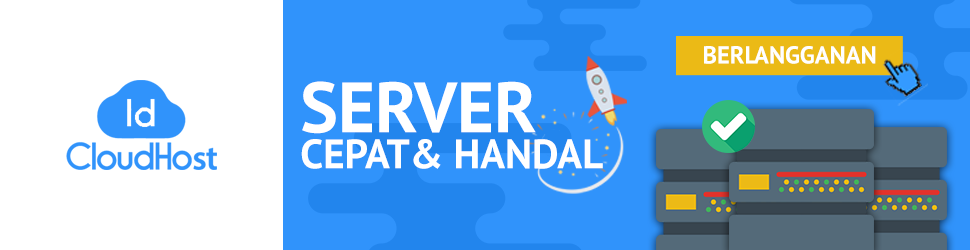Pastikan anda sudah mempunyai akun digital ocean.
Tahap pertama yaitu membuat droplet Ubuntu 16.04 (disini saya menggunakan OS tsb)
1. Setelah Droplet terbuat atau ON, ssh dengan menggunakan putty atau yang lainnya
2. Jika sudah login ssh, copy pasterkan script berikut di terminal
wget https://download2.mikrotik.com/routeros/6.38.3/chr-6.38.3.img.zip -O chr.img.zip && \gunzip -c chr.img.zip > chr.img && \mount -o loop,offset=33554944 chr.img /mnt && \ADDRESS=`ip addr show eth0 | grep global | cut -d' ' -f 6 | head -n 1` && \GATEWAY=`ip route list | grep default | cut -d' ' -f 3` && \echo "/ip address add address=$ADDRESS interface=[/interface ethernet find where name=ether1]/ip route add gateway=$GATEWAY " > /mnt/rw/autorun.scr && \umount /mnt && \echo u > /proc/sysrq-trigger && \dd if=chr.img bs=1024 of=/dev/vda3. Setelah selesai (contoh dibawah ini)
Matikan (Shutdown) VM / Droplet anda/
4. Sekarang kita coba remote lagi VPS nya via console SSH pada PuTTY.
Login nya pakai user : admin, passwordnya kosong (tanpa password).
5. Mikrotik nya sudah selesai diinstall. Kita juga bisa remote Mikrotik nya via Winbox. Tinggal buka Winbox Mikrotik nya Connect to masukkan IP Address VPS nya --> Masukkan User dan Password nya.
Berhasil sudah menginstall Mikrotik Cloud Hosted Router (CHR) di Virtual Private Server (VPS) Digital Ocean. karena Mikrotik CHR ini yang versi gratisan, maka pada interface eth nya hanya support bandwidth 1 Mbps saja.